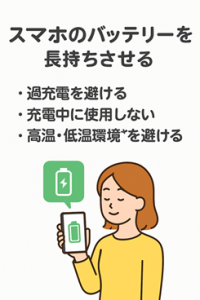画面タップはもう卒業?iPhoneのカメラ撮影・録画を『物理ボタン』で快適に操る方法
はじめに
iPhoneで写真や動画を撮るとき、画面内の白い丸(または赤い丸)のボタンをタップするのが大変なことはありませんか? 手袋をしているとき、片手で持っているとき、あるいは自撮りの最中など、画面タップよりも側面のボタンを使ったほうが圧倒的にスムーズな場面があります。
今回は、意外と知られていない、あるいは新しく追加された「物理ボタンによるシャッター/録画操作」を徹底解説します。
1. 全モデル共通:音量ボタン
これは一番手軽で、昔からある定番のテクニックです。iPhoneの側面にある「音量(大)」「音量(小)」どちらのボタンでも可能です。
- 写真モードの場合
- 操作: 音量ボタンを「カチッ」と1回押す。
- 動作: シャッターが切れます。手ブレしにくいのが最大のメリットです。
- ビデオモードの場合
- 操作: 音量ボタンを1回押す。
- 動作: 録画が開始されます。
- 停止: もう一度押すと、録画が停止(保存)されます。
💡 小技: 写真モードのまま、音量ボタンを長押しし続けてみてください。押している間だけビデオ撮影になり、指を離すと録画が終了します。「今すぐ動画を撮りたい!」という瞬間に最強の機能です。
2. iPhone 16/17シリーズ:カメラコントロール(Camera Control)
最新のiPhone(16シリーズ以降)には、電源ボタンの下側に新しい**「カメラコントロール」**というボタンが搭載されています。これはカメラ専用に設計されたボタンです。
- 写真モードの場合
- 操作: ボタンを押し込む(クリック)。
- 動作: シャッターが切れます。
- ビデオモードの場合
- 操作: ボタンを押し込む。
- 動作: 録画開始。もう一度押し込むと録画停止。
このボタンは、指をスライドさせてズーム調整などもできるため、デジカメのような操作感を得られます。
過去記事:iPhone 17 Proの新機能「カメラコントロールボタン」とは?右側の新しいボタンの役割と使い方 https://bemate.co.jp/blogkarasu/2025/10/29/cameracontrol/
3. Proモデルなど:アクションボタン(Action Button)
iPhone 15 Pro以降に搭載された「アクションボタン」も、設定次第でシャッターになります。(マナーモードのままも便利ですので、やってみたい方は試してみてください)
- 設定方法: 「設定」>「アクションボタン」で「カメラ」を割り当てます。
- 操作:
- カメラアプリが開いている状態で、アクションボタンを押す。
- 写真: シャッターが切れます。
- ビデオ: 録画開始/停止が可能です。
さらに使いこなす!一歩進んだ物理ボタン活用術
シャッターや録画だけでなく、設定ひとつでさらに高度な撮影が可能になります。ここでは2つご紹介します。
4. 音量ボタンで「連写(バーストモード)」を撮る方法
動きの速いペットやスポーツのシーンでは、連写が欠かせません。実は、音量ボタンの「上」を連写専用に設定できます。
- 設定: 「設定」アプリ > 「カメラ」 > 「音量アップをバーストに使用」をオンにします。
- 操作:
- 音量(上)ボタンを長押し: 押している間、カシャカシャと高速連写されます。
- 音量(下)ボタンを長押し: こちらは動画撮影になります。
- 使い分け: 上で連写、下で動画と、指先だけで瞬時に使い分けられるようになり、シャッターチャンスを逃しません。
5. カメラコントロールは「押す」だけじゃない(iPhone 16/17)
新しいカメラコントロールボタンは、単なるスイッチではなく、タッチセンサーが内蔵されています。
- 軽く2回押し(ダブルクリックのような感覚):
- ズーム、露出(明るさ)、被写界深度(背景ボケ)などのメニューが表示されます。
- 指をスライド:
- ボタンの表面を指でなぞるだけで、ズームイン・アウトや明るさの調整がスムーズに行えます。
画面に触れて調整するよりも指が邪魔にならず、構図の確認に集中できるのが大きなメリットです。
まとめ
今回は、iPhoneの画面タップに頼らず、側面の「物理ボタン」を使って写真やビデオを撮影・停止する方法をご紹介しました。
最後に、今回ご紹介した基本の操作と、さらに一歩進んだ応用テクニックをリストにまとめました。これらを覚えておけば、どんなシャッターチャンスも逃さないかも。
- 基本:ビデオの録画停止・開始
- 自撮りや片手撮影に:「音量ボタン」を押すだけ。(バースト設定後は、上がシャッターと長押しでバースト。下がシャッターと長押し中録画)
- 本格的な撮影に:「カメラコントロール」をクリック(押し込み)iPhone 16/17。
- 手袋をしている時や、不安定な体勢でも確実に操作できます。
- 応用:動きの速い被写体を撮る(連写)
- 設定で「音量アップをバーストに使用」をオンにすれば、「音量(上)ボタン」の長押しで高速連写バーストが可能になります。ペットやスポーツの撮影に最適です。
- 応用:構図にこだわる(ズーム・調整)
- iPhone 16/17のカメラコントロールは、ボタンの上を「指でスライド」させるだけで、ズームや明るさの調整が可能です。画面を隠さずに操作できるため、構図決めに集中できます。
画面内のボタンだけでなく、これらの物理ボタンを指先で使いこなして、iPhoneでの撮影をもっと快適に楽しんでくださいね!
先日、画面が見えない状態でiPhoneの録画停止をしようとして、物理ボタンを操作してもうまく停止することが出来ませんでした。しっかり手で持てている状態でならうまくいったので、不安定な状態で使う場合は慣れが必要だと実感!
↓↓↓ 手が安定していない動画、最初からふらふらしているのはご愛敬♪ ↓↓↓